3DMax要怎么做出环形波?
设·集合小编 发布时间:2023-03-14 17:14:55 1848次最后更新:2024-03-08 11:14:04
3DMax软件中有很多功能,其中有一个工具就是专门用来制作环形波状模型的,这个工具就是“环形波工具”。很多人可能不会自动3DMax要怎么做出环形波,即便知道有这个工具,但是不知道如何操作也很难做出好的效果图。所以今天整理了比较简单的制作方法,感兴趣的快来看看!
工具/软件
电脑型号:联想(lenovo)天逸510s; 系统版本:Windows7; 软件版本:3DMax2012
方法/步骤
第1步
打开3DMax2012软件,点击【创建】-【几何体】-【扩展基本体】-【环形波】,在作图区域绘制一个环形波模型(如图所示);





第2步
点击【材质编辑器】,弹出材质编辑器设置框,按图示设置一个白色材质球并附加给模型。选中模型,将【对象颜色】设置为:黑色(如图所示);




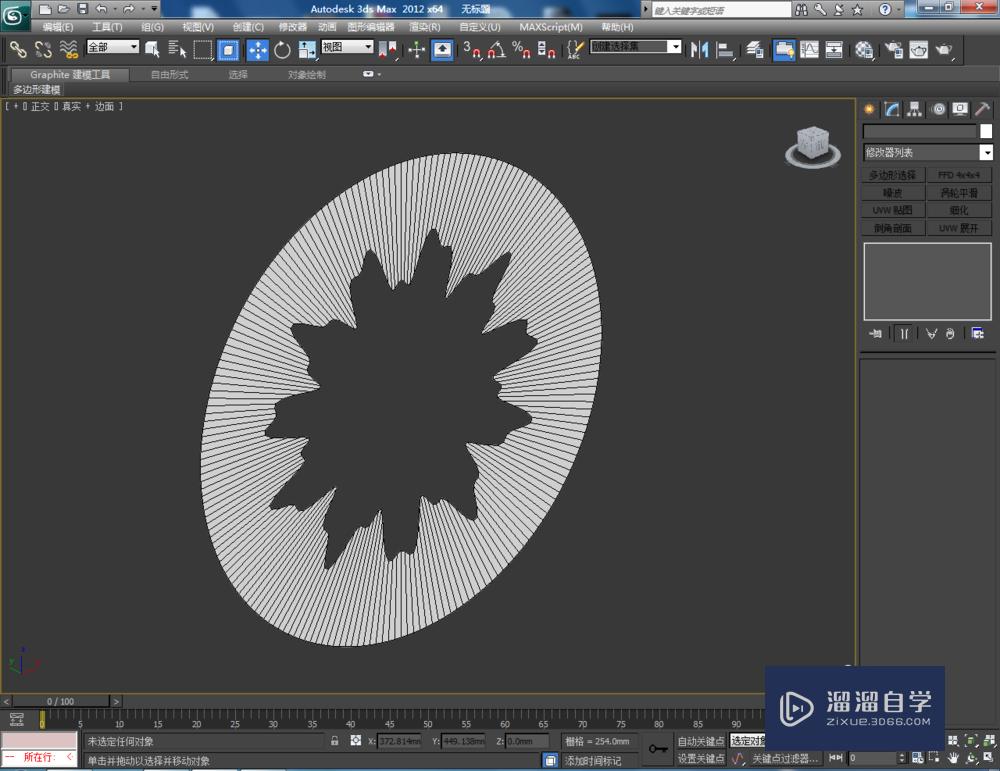
第3步
选中模型,点击【修改】,按图示设置好环形波的大小参数,勾选启用【内边波折】,按图示设置不同的参数,可以得到不同造型的内边波折环形波模型(如图所示);





第4步
选中模型,按住【shift】键拉动复制出一个环形波模型。去除启用【内边波折】,勾选启用【外边波折】,按图示设置不同的参数,可以得到不同造型的外边波折环形波模型(如图所示);





第5步
选中模型,按住【shift】键拉动复制出一个环形波模型。同时勾选启用【内边波折】和启用【外边波折】,按图示设置不同的参数,可以得到不同造型的内外边波折环形波模型(如图所示)。





- 上一篇:3DMax的对齐命令怎么使用?
- 下一篇:3DMax中怎么创建组?
相关文章
广告位


评论列表